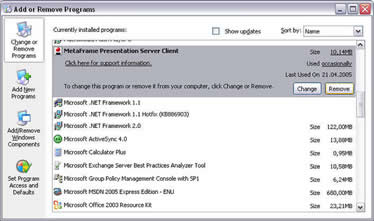Brukerveiledning for installasjon av Citrix klient på PC
Innhold
- Nedlasting
- Installasjon
- Oppgradering
- Avinstallasjon av tidligere versjon
Nedlasting
På våre websider www.okonomispesialisten.no under Support finner du siste versjon av Citrix ICA klient, eller du kan gå til denne adressen på Internett:
http://www.citrix.com/English/SS/downloads/details.asp?
dID=2755&downloadID=22402&pID=186#top
Denne filen skal du lagre på din PC ved å klikke på linken
(eller Get Software på Citrix siden).
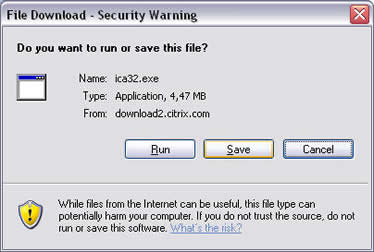
Velg ”Save” eller ”Lagre”. Lagre filen på et sted på din PC som du finner igjen, for eksempel på Desktop.
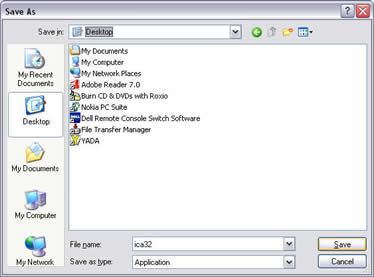
Nedlasting pågår.
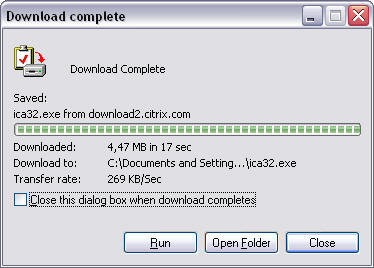
Når nedlasting er fullført, trykker du ”Run” og installasjonen starter.
Hvis du ikke får opp bildet under kan du dobbeltklikke på filen ”Ica32.exe” som du lagret.
Installasjon
Installasjonen vil enten installere en ny klient eller oppgradere den eksisterende klienten. Se lenger ned for oppgraderingsskjermbilde.
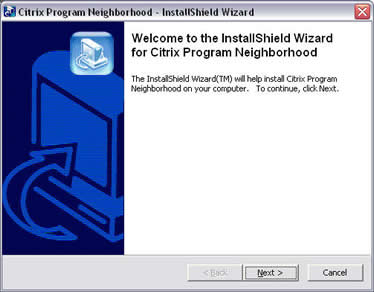
NB! Hvis du etter å ha trykket neste etter hvert får feilmeldingen under skyldes det at den eksisterende ICA klienten på PC'en ikke kan oppgraderes. Se i så fall slutten av denne veiledningen for hvordan du skal avinstallere eksisterende klient for å komme videre.

Godta lisensavtalen.
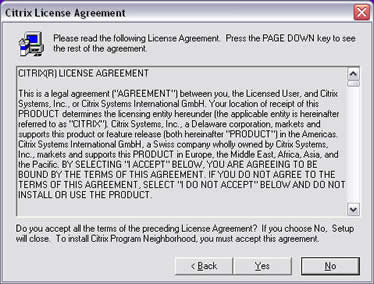
Velg installasjonskatalog.
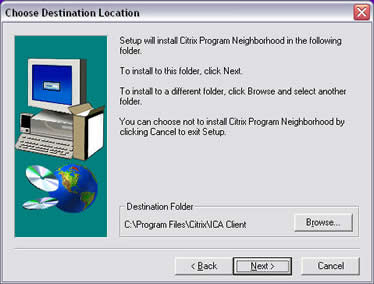
Velg programmappe på startmenyen.
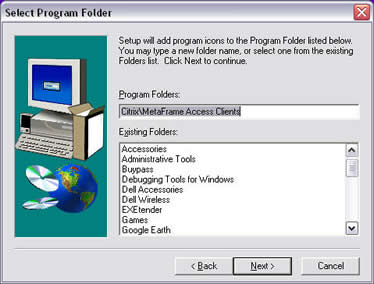
Velg om du vil bruke maskinnavn som klientnavn (som regel greit), men hvis maskinnavnet er langt eller kryptisk så skriv gjerne noe mer beskrivende navn, f.eks. ditt navn.
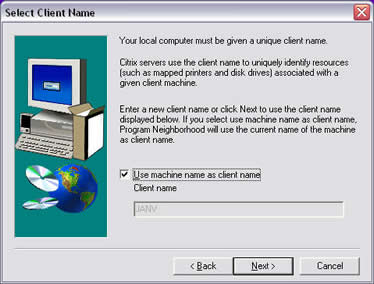
Svar Nei / No på om du skal bruke lokalt brukernavn og passord til å logge på Citrix farmen.
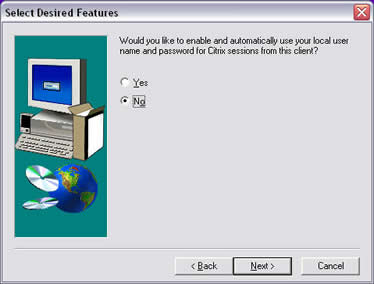
Velg alternativer for klienten slik.
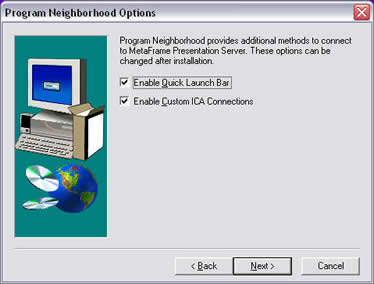
Klienten installeres ferdig.
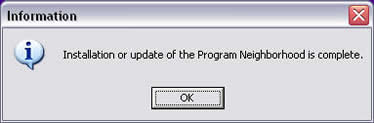
Oppgradering
Ved oppgradering av eksisterende klient så starter installasjonen likt som over, men du får frem følgende skjermbilde. Velg som vist under og ellers velg det samme som vist i skjermbildene over.
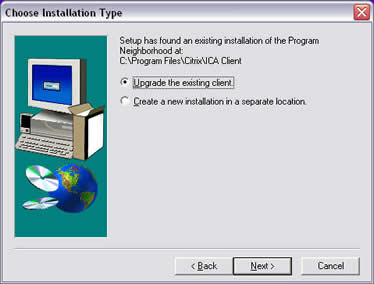
Avinstallasjon av tidligere versjon
Hvis du får problemer med å oppgradere så bør du avinstallere den tidligere versjonen først. Gjør dette ved å gå til Kontrollpanel og velg Legg til eller Fjerne Programmer (Add or Remove Programs). Finn frem til Citrix ICA Client / MetaFrame Presentation Server Client og velg Fjern / Remove.